Win8系统IE浏览器多个网页窗口打不开怎么解决 Win8系统IE浏览器多个网页窗口打不开的解决方法
时间:2017-07-04 来源:互联网 浏览量:
今天给大家带来Win8系统IE浏览器多个网页窗口打不开怎么解决,Win8系统IE浏览器多个网页窗口打不开的解决方法,让您轻松解决问题。
IE是windows操作系统的自带浏览器,虽然功能没有第三方浏览器那么强大,但很多用户还是比较习惯简单一点点IE浏览器。但有些用户反映在IE浏览器中无法打开多个网页窗口,这给我们多个网页浏览带来不便,其实我们可以自行对IE浏览器设置来修复解决该问题,具体方法如下:
1、在win8系统中打开IE浏览器,并在浏览器菜单栏中打开“工具”选项并选择“Internet”选项;
2、在打开IE浏览器Internet选项窗口后,并切换“高级”选项卡,然后在设置界面中找到“启用增强保护模式”选项,并将默认的勾选去掉,并保存即可。
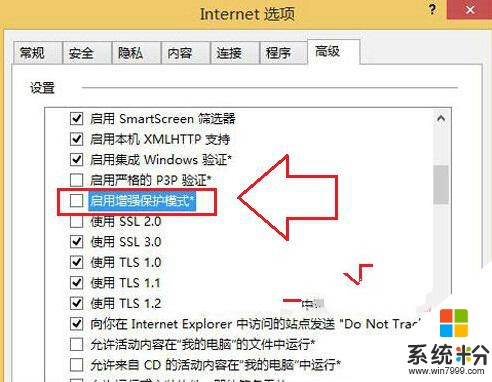
取消浏览器启用增强保护模式勾选设置后,电脑win8系统下IE浏览器无法打开多个网页或选项卡问题也就轻松的得到解决,如果用户在使用浏览器过程中也出现同样问题时,可以按照教程的步骤来设置解决。
上一篇:win8系统的右键菜单无法使用怎么办? 下一篇:win8系统关机提示驱动器没有磁盘该怎么办 我要分享:QQ空间新浪微博腾讯微博人人网百度贴吧豆瓣网天涯社区更多以上就是Win8系统IE浏览器多个网页窗口打不开怎么解决,Win8系统IE浏览器多个网页窗口打不开的解决方法教程,希望本文中能帮您解决问题。
我要分享:
相关教程
- ·Win8系统IE浏览器如何全屏浏览网页 Win8系统IE浏览器怎么全屏浏览网页
- ·解决浏览器打开网页未响应的方法 如何解决浏览器打开网页未响应 Win8系统浏览器打开网页总是未响应
- ·如何解决 ie浏览器打不开了 win8.1系统更新后ie浏览器打不开的解决方法
- ·Win7升级Win8系统后浏览器打不开网页怎么办 如何解决Win7升级Win8系统后浏览器打不开网页的问题
- ·Win8系统IE浏览器怎么实现全屏浏览网页 Win8系统IE浏览器实现全屏浏览网页的方法
- ·win7升级win8后浏览器打不开网页怎么办 如何解决 win7升级win8后浏览器打不开网页的问题
- ·win8系统无法打开IE浏览器怎么办|win8系统IE浏览器无法正常打开的处理方法
- ·win8系统如何截取弹出式菜单
- ·win8.1系统处理开机时闪一下才能进入桌面的方法
- ·Win8.1天气无法加载怎么办?
Win8系统教程推荐
- 1 找回win8纯净版系统语言栏的操作方法有哪些 如何找回win8纯净版系统语言栏的操作
- 2 Win8.1正式版怎样自动导出iPhone照片和视频 Win8.1正式版自动导出iPhone照片和视频的方法有哪些
- 3 win8电脑家庭组提示无法正常退出怎么解决? win8电脑家庭组提示无法正常退出怎么处理?
- 4win8系统宽带怎样设置自动联网? win8系统宽带设置自动联网的方法有哪些?
- 5ghost Win8怎样设置开机自动联网 ghost Win8设置开机自动联网的方法有哪些
- 6ghost win8系统语言栏不见如何找回 ghost win8系统语言栏不见找回的方法有哪些
- 7win8重命名输入法不能正常切换的解决办法有哪些 win8重命名输入法不能正常切换该如何解决
- 8Win8分屏显示功能使用的方法有哪些 Win8分屏显示功能如何使用
- 9怎样让win8电脑兼容之前的软件? 让win8电脑兼容之前的软件的方法有哪些?
- 10怎样解决ghost win8频繁重启的烦恼 解决ghost win8频繁重启的烦恼的方法
Win8系统热门教程
- 1 win8双显卡开机黑屏怎么办,win8双显卡开机黑屏的解决方法
- 2 win8设置窗口内部颜色的步骤 win8如何设置窗口内部颜色
- 3 win8.1专业版如何安装|win8.1专业版安装教程
- 4怎麽解决Win8默认网关不可用的问题, Win8默认网关不可用的解决方法
- 5提高win8系统的运行速度图文教程 win8系统的运行速度慢怎么办
- 6win8.1更新失败怎么办|win8.1更新失败的解决方法
- 7win8.1开始菜单设置需要哪些步骤
- 8Win8更新驱动提示此文件可能已损坏怎么办 为什么Win8更新驱动提示此文件可能已损坏
- 9win8.1怎么优化设置|win8.1优化的方法
- 10win8.1升级win10出现蓝屏重启怎么解决 Win8.1系统升级Win10系统遇到蓝屏解决方式有哪些
